

|
Microsoft Office是由Microsoft(微軟)公司開發的一套辦公軟件套裝。常用組件有 Word、Excel、PowerPoint等。Microsoft Office是一套由微軟公司開發的辦公軟件,它為 Microsoft Windows 和 Mac OS X而開發。 Onenote是從微軟Office 開始就出現的一種非常方便的自我知識管理工具,就像他的命名一樣,你可以通過Onenote把收藏的網頁、學習和工作筆記、會議記錄、圖片聲音等一切內容都記錄在你的“筆記本”中。當然Onenote還提供了很多分類和整理的特性,來幫助你管理你收集的內容資料,這讓大家輕松的擺脫掉以前因為收集資料過多,需要付出很多時間和精力去整理帶來的困擾。?? 由于微軟一貫以來都有很好的幫助體驗方式,所以使用Onenote無論對于新手還是計算機老鳥來說都是一件很容易的事兒,在這里我就不做介紹了。你只要跟著Onenote圖文并茂的幫助一步一步的作,很輕松就能學會。?? ?那么標題中提到的SkyDrive又是什么呢?他是微軟最新Windows LIVE的一個功能組件,可以實現Live用戶在異地利用Office進行協同辦公的功能。在Office 2010中已經集成了這個功能。SkyDrive如何使用呢?首先你先要注冊一個自己的Windows Live ID,當然如果你有MSN賬號(Hotmail賬號)就可以跳過注冊環節。比如,現在有這樣一個場景:我和我的同事分別在北京和上海,由于工作需要我們要共享我們所做的工作記錄,那么onenote當然是比較好的選擇了,現在想實現完全的協同同步。實現方法如下:1、?打開onenote 2010順序點擊? 文件---》 新建 新筆記本 按照下圖顯示設置?
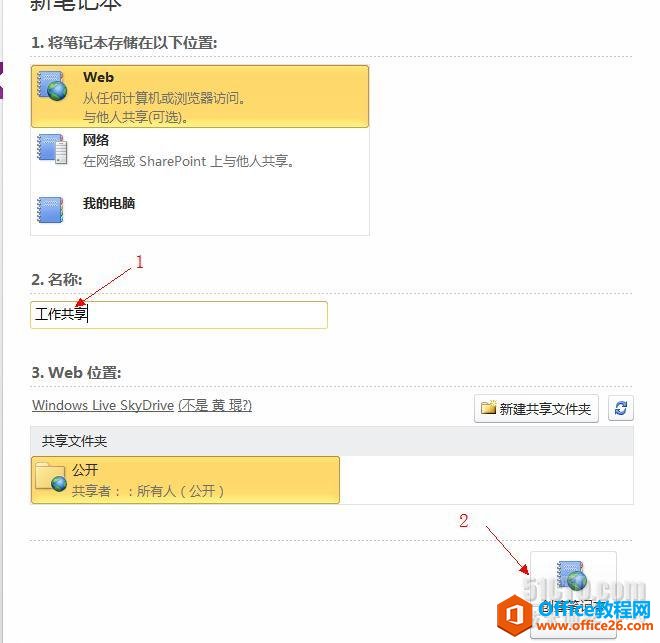 出現以下提示,表示正在windows live空間中創建? 出現以下提示,表示正在windows live空間中創建?
? 創建成功提示,選擇“不用了,謝謝”?
? 3)創建的時候,選擇剛才創建的文件夾?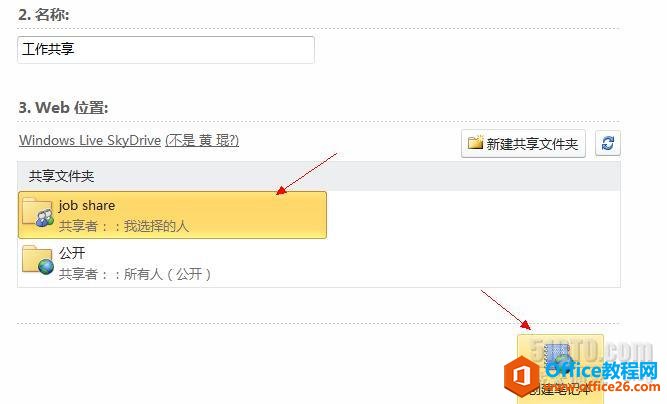 ? ?
Office辦公軟件是辦公的第一選擇,這個地球人都知道。Microsoft Office 2010的新界面簡潔明快,標識也改為了全橙色。 |
溫馨提示:喜歡本站的話,請收藏一下本站!